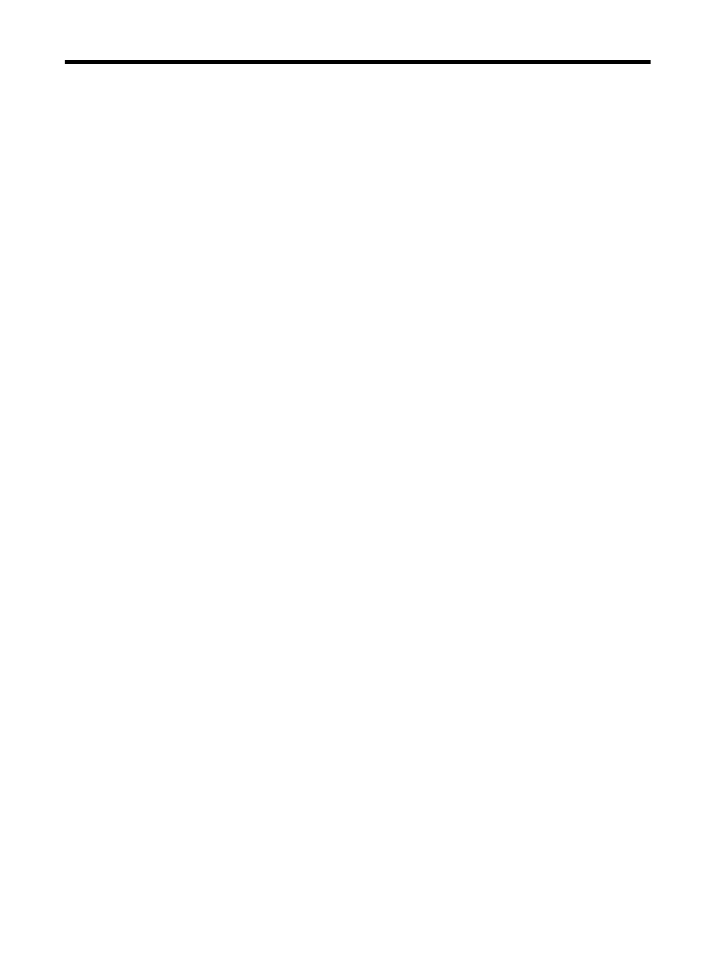
Содержание
1 Начало работы
Специальные возможности....................................................................................................10
Забота об окружающей среде...............................................................................................11
Управление электропитанием.........................................................................................11
Экономия расходных материалов для печати...............................................................12
Описание компонентов принтера..........................................................................................12
Вид спереди......................................................................................................................12
Отсек для расходных материалов...................................................................................13
Вид сзади...........................................................................................................................13
Использование панели управления принтера.....................................................................14
Обзор кнопок и индикаторов............................................................................................14
Изменение параметров принтера...................................................................................15
Выбор режима.............................................................................................................15
Изменение параметров режима ...............................................................................15
Изменение параметров принтера.............................................................................15
Цифровые решения HP..........................................................................................................16
Сканирование на компьютер...........................................................................................16
Цифровой факс HP (отправка факсов на ПК или Mac).................................................16
Выбор носителей для печати................................................................................................16
Типы бумаги, рекомендуемые для печати и копирования............................................17
Типы бумаги, рекомендуемые для печати фотографий................................................18
Советы по выбору и использованию носителей ...........................................................20
Размещение оригинала на стекле сканера..........................................................................20
Загрузка оригинала в устройство автоматической подачи документов (АПД)..................21
Загрузка носителей.................................................................................................................22
Загрузка носителей стандартного размера....................................................................23
Загрузка конвертов...........................................................................................................24
Загрузка открыток и фотобумаги.....................................................................................26
Обслуживание принтера........................................................................................................27
Очистка стекла сканера и подложки крышки..................................................................27
Очистка наружной поверхности.......................................................................................28
Очистка устройства АПД..................................................................................................29
Обновление принтера............................................................................................................31
Выключение принтера............................................................................................................32
2 Печать
Печать документов.................................................................................................................33
Печать документов (Windows).........................................................................................34
Печать документов (Mac OS X).......................................................................................34
Печать брошюр.......................................................................................................................35
Печать брошюр (Windows)...............................................................................................35
Печать брошюр (Mac OS X).............................................................................................36
1
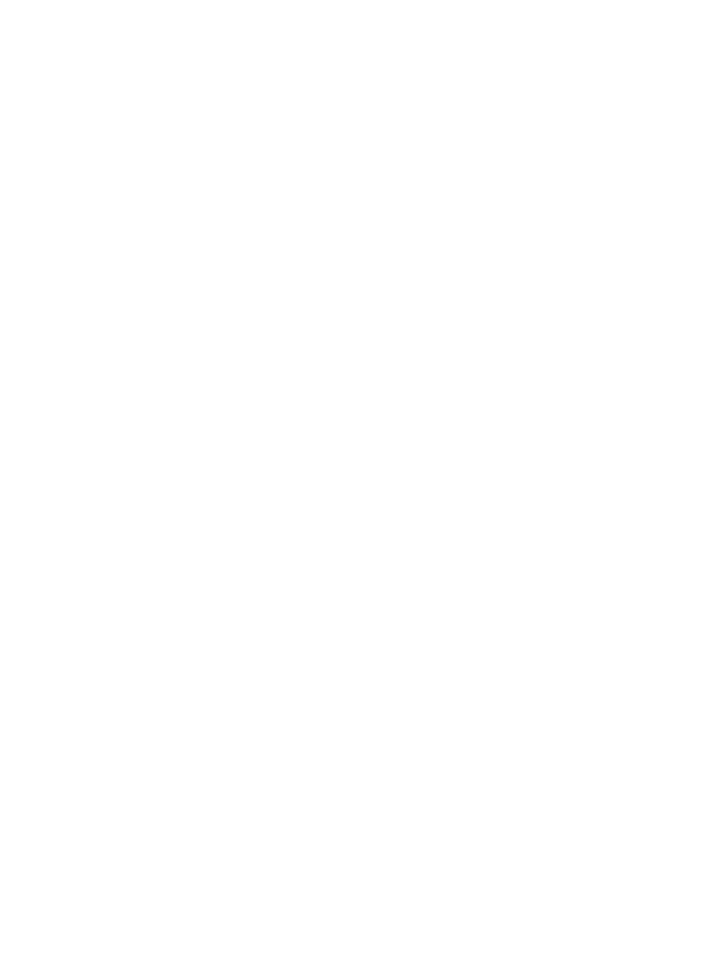
Печать на конвертах...............................................................................................................36
Печать на конвертах (Windows).......................................................................................37
Печать на конвертах (Mac OS X).....................................................................................37
Печать фотографий................................................................................................................38
Печать фотографий на фотобумаге (Windows)..............................................................38
Печать фотографий на фотобумаге (Mac OS X)............................................................39
Печать фотографий и документов без полей ......................................................................39
Печать фотографий и документов без полей (Windows)...............................................40
Печать фотографий и документов без полей (Mac OS X).............................................40
3 Сканирование
Сканирование оригинала.......................................................................................................42
Сканирование на компьютер...........................................................................................43
Сканирование с помощью функции веб-сканирования (HP Officejet 4620 e-All-in-
One series)...............................................................................................................................43
Сканирование документов с преобразованием в редактируемый текст...........................44
Как сканировать документы с преобразованием в редактируемый текст...................44
Рекомендации по сканированию документов с преобразованием в
редактируемый текст........................................................................................................46
4 Копирование
Копирование документов.......................................................................................................48
Изменение параметров копирования....................................................................................49
5 Факс
Отправка факса......................................................................................................................50
Отправка факса с помощью панели управления...........................................................50
Отправка факса..........................................................................................................51
Отправка факса с помощью контроля набора.........................................................51
Отправка факса из памяти.........................................................................................52
Отправка факса по расписанию................................................................................53
Отправка факса нескольким получателям...............................................................53
Отправка факса с компьютера........................................................................................54
Отправка факса вручную с телефона.............................................................................55
Получение факса....................................................................................................................56
Получение факса вручную...............................................................................................56
Настройка факса в резервном режиме...........................................................................57
Повторная печать полученных факсов из памяти.........................................................58
Опрос получения факса...................................................................................................59
Пересылка факсов на другой номер...............................................................................59
Настройка размера бумаги для получаемых факсов....................................................60
Настройка автоматического уменьшения для входящих факсов.................................60
Блокировка нежелательных номеров факсов................................................................61
Добавление номеров в список нежелательных номеров факсов...........................61
Удаление номеров из списка нежелательных номеров факсов.............................62
Печать списка нежелательных номеров...................................................................62
Получение факсов на компьютер с помощью цифрового факса HP (отправка
факсов на ПК или Mac).....................................................................................................62
Требования для отправки факсов на ПК или Mac...................................................63
Активация отправки факса на ПК или Mac...............................................................63
Изменение параметров отправки факса на ПК или Mac.........................................63
2
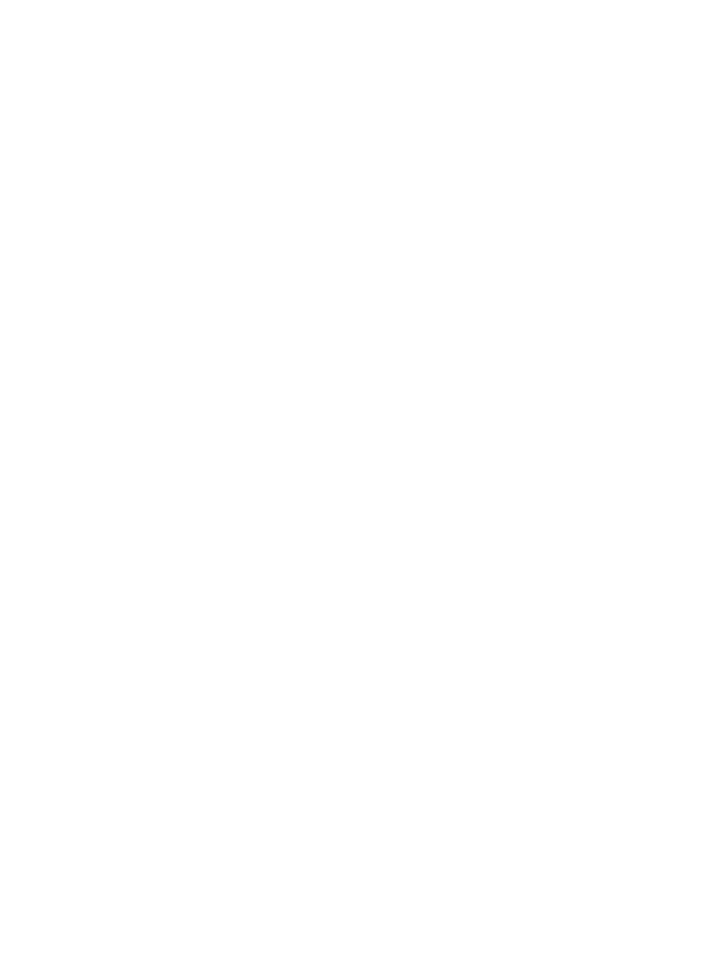
Настройка номеров быстрого набора...................................................................................65
Настройка и изменение номеров быстрого набора.......................................................65
Настройка и изменение групповых записей быстрых контактов..................................66
Удаление записей быстрых контактов............................................................................66
Печать списка номеров быстрого набора.......................................................................66
Изменение параметров факса...............................................................................................67
Настройка заголовка факса.............................................................................................67
Настройка режима ответа (автоответчика)....................................................................67
Настройка количества звонков до ответа.......................................................................68
Изменение типа сигнала вызова для функции отличительного звонка.......................68
Настройка типа набора....................................................................................................69
Настройка параметров повторного набора....................................................................69
Установка скорости передачи факса..............................................................................70
Настройка громкости звука факса...................................................................................71
Настройка режима коррекции ошибок............................................................................71
Услуги факсимильной связи и цифровой телефонии..........................................................71
Отправка факса по интернет-протоколу...............................................................................72
Очистка журнала факсов.......................................................................................................73
Просмотр журнала звонков....................................................................................................73
Использование отчетов..........................................................................................................73
Печать отчетов подтверждения для факсов..................................................................74
Печать отчетов об ошибках факса..................................................................................75
Печать и просмотр журнала факса.................................................................................75
Печать сведений о последней операции с факсом.......................................................75
Печать отчета АОН...........................................................................................................76
Печать отчета о трассировке факса T30........................................................................76
6 HP ePrint
Настройка HP ePrint................................................................................................................77
Настройка HP ePrint с помощью программного обеспечения принтера HP................77
Настройка HP ePrint с помощью панели управления принтера....................................78
Настройка HP ePrint с помощью встроенного веб-сервера..........................................78
Использование HP ePrint.......................................................................................................79
Печать с помощью HP ePrint............................................................................................79
Поиск адреса электронной почты принтера...................................................................80
Отключение HP ePrint.......................................................................................................80
Удаление веб-служб...............................................................................................................80
7 Использование картриджей
Информация о картриджах и печатающей головке.............................................................81
Проверка приблизительного уровня чернил........................................................................82
Замена картриджей................................................................................................................83
Хранение расходных материалов.........................................................................................85
Сбор данных об использовании............................................................................................85
Содержание
3
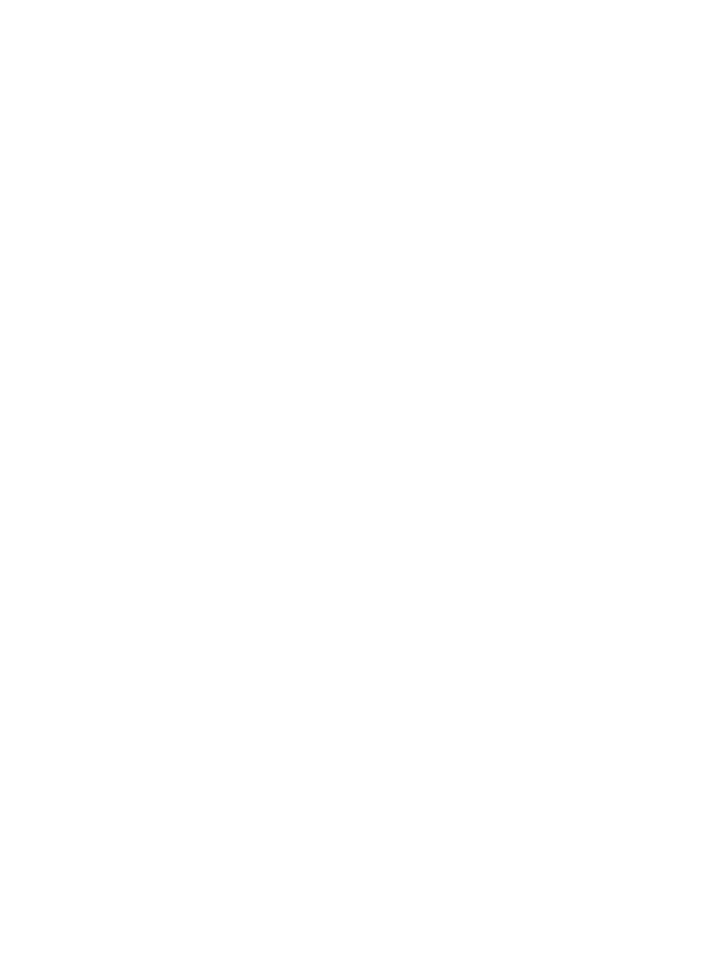
8 Решение проблем
Служба поддержки HP............................................................................................................87
Получение электронной поддержки................................................................................88
Поддержка HP по телефону............................................................................................88
Действия перед обращением....................................................................................89
Срок поддержки по телефону....................................................................................89
Номера телефонов службы поддержки....................................................................89
По истечении срока поддержки по телефону...........................................................90
Общие советы и ресурсы для устранения неполадок.........................................................91
Устранение неполадок принтера...........................................................................................91
Принтер неожиданно выключается.................................................................................92
При работе принтера слышны какие-то звуки................................................................92
Сбой выравнивания..........................................................................................................92
Принтер не отвечает (ничего не печатается).................................................................93
Принтер печатает медленно............................................................................................93
Печать пустых страниц или пропуски печати.................................................................95
Некоторые фрагменты изображения отсутствуют или печатаются неправильно......95
Неправильное размещение текста или графики............................................................96
Устранение неполадок, связанных с качеством печати......................................................97
Устранение неполадок, связанных с подачей бумаги.......................................................100
Устранение неполадок, связанных с копированием..........................................................101
Копии не печатаются......................................................................................................101
Печать пустых страниц...................................................................................................101
Уменьшенные размеры..................................................................................................102
Низкое качество копирования........................................................................................102
Принтер печатает половину страницы, после чего выгружает бумагу......................104
Несоответствие бумаги..................................................................................................104
Устранение неполадок, связанных со сканированием......................................................104
Сканер не реагирует.......................................................................................................105
Очень низкая скорость сканирования...........................................................................105
Пропуски фрагментов документа или текста при сканировании................................106
Текст не удается отредактировать................................................................................106
Сообщения об ошибках..................................................................................................107
Низкое качество отсканированного изображения........................................................108
Значительные дефекты при сканировании..................................................................109
Устранение неполадок, связанных с факсом.....................................................................110
Не удалось выполнить проверку факса........................................................................110
Решение проблем при работе с HP ePrint и веб-сайтами HP...........................................125
Решение проблем при работе с HP ePrint (HP Officejet 4620 e-All-in-One series)......125
Решение проблем при работе с веб-сайтами HP........................................................126
4
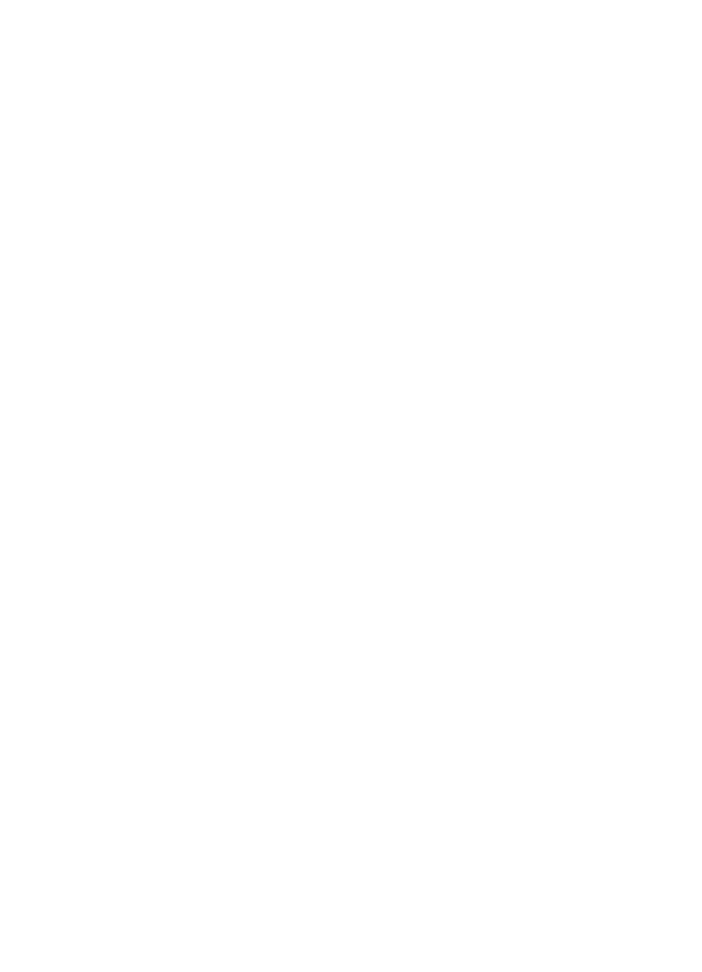
Устранение неполадок, связанных с беспроводной связью (HP Officejet 4620 e-All-
in-One series).........................................................................................................................126
Устранение основных неполадок беспроводной связи...............................................127
Расширенное устранение неполадок беспроводной связи.........................................128
Шаг 1. Убедитесь, что компьютер подключен к сети.............................................128
Шаг 2. Убедитесь, что принтер подключен к сети..................................................129
Шаг 3. Убедитесь, что брандмауэр не блокирует обмен данными.......................130
Шаг 4. Убедитесь, что принтер подключен и готов к работе.................................130
Шаг 5. Убедитесь, что беспроводная версия принтера настроена в качестве
драйвера принтера по умолчанию (только для Windows).....................................131
Шаг 6. Убедитесь, что компьютер не подключен к сети через частную
виртуальную сеть (VPN)...........................................................................................132
После устранения проблем.....................................................................................132
Настройка брандмауэра для работы с принтером............................................................133
Устранение неполадок, связанных с управлением принтером (HP Officejet 4620 e-
All-in-One series)....................................................................................................................134
Не удается открыть встроенный веб-сервер................................................................134
Устранение неполадок, связанных с установкой...............................................................135
Рекомендации по установке оборудования..................................................................136
Рекомендации по установке программного обеспечения HP.....................................136
Устранение неполадок в сети (HP Officejet 4620 e-All-in-One series).........................137
Сведения об отчете о состоянии принтера........................................................................138
Сведения о странице конфигурации сети (HP Officejet 4620 e-All-in-One series)............139
Удаление и повторная установка программного обеспечения HP...................................141
Обслуживание печатающей головки...................................................................................142
Очистка печатающей головки........................................................................................142
Выравнивание печатающей головки.............................................................................143
Печать и просмотр отчета о качестве печати..............................................................144
Как напечатать отчет о качестве печати.................................................................145
Проверка отчета о качестве печати страницы диагностики..................................146
Устранение замятий.............................................................................................................152
Устранение замятия бумаги...........................................................................................152
Предотвращение замятий..............................................................................................154
А Техническая информация
Информация о гарантии.......................................................................................................155
Ограниченная гарантия Hewlett-Packard......................................................................156
Информация о гарантии на картриджи.........................................................................157
Содержание
5
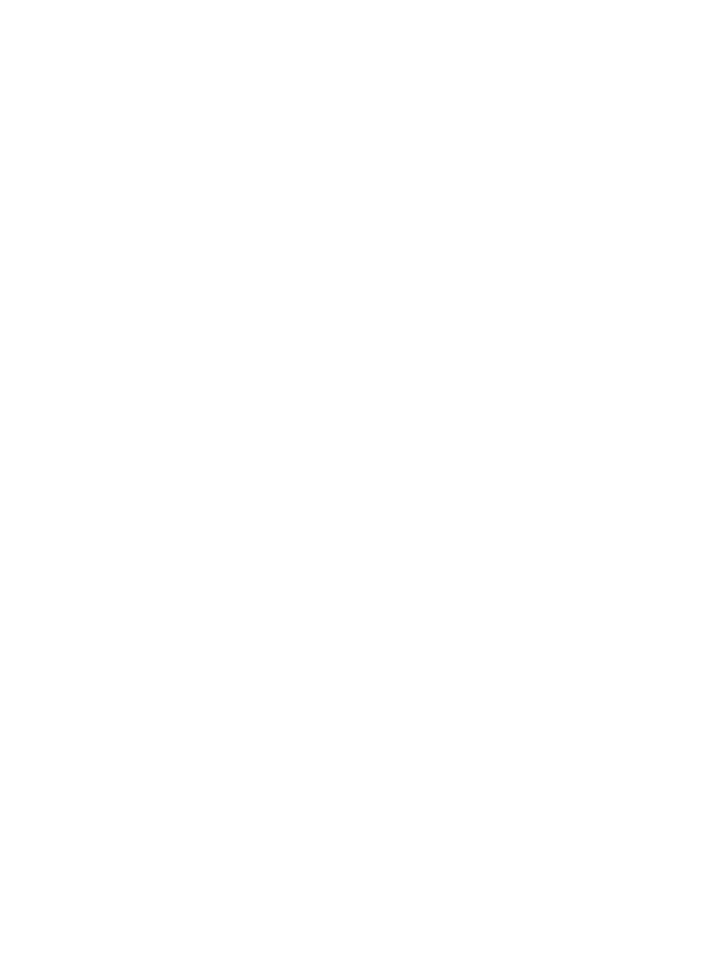
Технические характеристики принтера...............................................................................158
Физические характеристики...........................................................................................158
Функции и характеристики.............................................................................................158
Технические характеристики процессора и памяти.....................................................159
Системные требования..................................................................................................159
Характеристики сетевых протоколов............................................................................159
Технические характеристики встроенного веб-сервера..............................................160
Характеристики материалов для печати......................................................................160
Сведения о технических характеристиках поддерживаемых носителей.............160
Установка минимальных полей...............................................................................163
Характеристики печати...................................................................................................164
Характеристики копирования.........................................................................................164
Характеристики факса....................................................................................................164
Характеристики сканирования.......................................................................................165
Требования для работы с HP ePrint (HP Officejet 4620 e-All-in-One series)................165
Требования для работы с веб-сайтами HP..................................................................165
Условия окружающей среды..........................................................................................165
Электрические характеристики.....................................................................................166
Характеристики акустической эмиссии.........................................................................166
Соответствие нормам...........................................................................................................167
Нормативный номер модели.........................................................................................167
Заявление FCC...............................................................................................................168
Уведомление для пользователей в Корее...................................................................168
Уведомление о соответствии требованиям VCCI (Class B) для пользователей в
Японии.............................................................................................................................168
Уведомление о кабеле питания для пользователей в Японии...................................169
Уведомление о допустимом уровне шума для Германии...........................................169
Предупреждение о глянцевой поверхности корпуса периферийных устройств
(для Германии)................................................................................................................169
Уведомление для пользователей телефонной сети в США: требования FCC.........170
Уведомление для пользователей телефонной сети в Канаде...................................171
Уведомление для пользователей телефонной сети в Германии...............................171
Уведомление для пользователей в Европейской экономической зоне.....................172
Уведомление об использовании проводных факсов в Австралии.............................172
Уведомление о соответствии нормам Европейского Союза.......................................172
Соответствие нормам для беспроводных устройств...................................................173
Воздействие высокочастотного излучения.............................................................174
Уведомление для пользователей в Бразилии.......................................................174
Уведомление для пользователей в Канаде...........................................................174
Уведомление для пользователей в Тайване.........................................................175
6
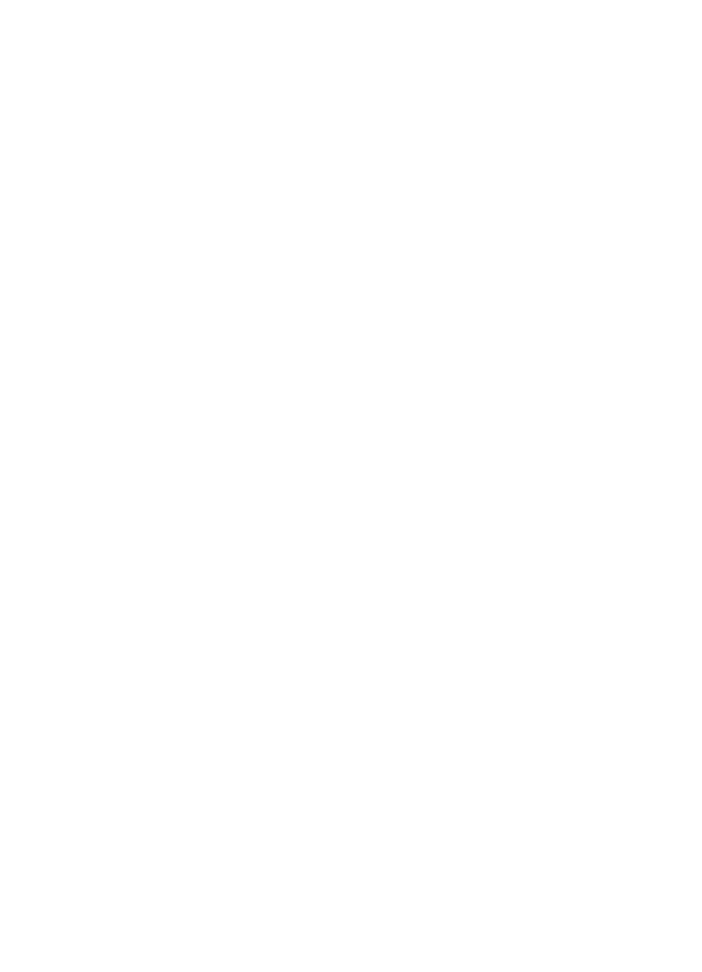
Программа охраны окружающей среды..............................................................................176
Использование бумаги...................................................................................................176
Пластмассовые детали..................................................................................................176
Сертификаты безопасности материалов......................................................................176
Программа утилизации материалов.............................................................................176
Программа утилизации расходных материалов для струйных принтеров HP..........177
Утилизация отработавшего оборудования пользователями в домашних
условиях на территории Европейского Союза.............................................................178
Энергопотребление........................................................................................................178
Химические вещества....................................................................................................179
Сведения о батареях......................................................................................................179
Утилизация аккумуляторных батарей в Тайване...................................................179
Сведения для пользователей в Калифорнии.........................................................179
Утилизация аккумуляторных батарей в Нидерландах..........................................180
Директива ЕС по утилизации батарей..........................................................................181
Уведомления об ограничении содержания вредных веществ (только для Китая)...182
Уведомления об ограничении содержания вредных веществ (только для
Украины)..........................................................................................................................182
Лицензии сторонних поставщиков.......................................................................................183
Б Расходные материалы и аксессуары HP
Заказ расходных материалов в Интернете........................................................................191
Расходные материалы.........................................................................................................191
Картриджи.......................................................................................................................191
Носители HP....................................................................................................................192
Содержание
7
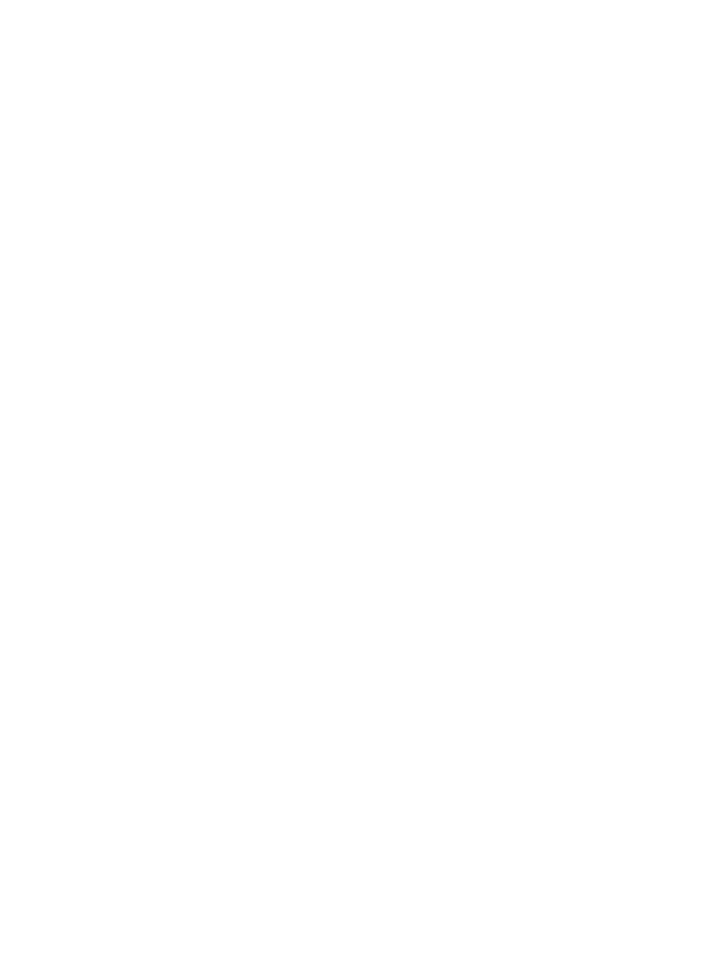
В Дополнительная настройка факса
Настройка факса (параллельные телефонные системы).................................................193
Выбор варианта настройки факса, подходящего для дома или офиса.....................194
Вариант А. Выделенная факсимильная линия (голосовые вызовы не поступают). .198
Вариант Б. Настройка принтера при использовании линии DSL................................199
Вариант В. Настройка принтера при использовании мини-АТС или линии ISDN.....200
Вариант Г. Использование одной линии для факса и службы отличительного
звонка...............................................................................................................................201
Вариант Д. Общая линия для голосовых/факсимильных вызовов.............................202
Вариант Е. Общая линия для голосовых/факсимильных вызовов с голосовой
почтой..............................................................................................................................203
Вариант Ж. Общая линия для факса и компьютерного модема (голосовые
вызовы не принимаются)...............................................................................................205
Настройка принтера для работы с компьютерным модемом...............................205
Настройка принтера для работы с модемом DSL/ADSL.......................................206
Вариант З. Общая линия для голосовых/факсимильных вызовов с
компьютерным модемом................................................................................................207
Общая линия для голосовых/факсимильных вызовов с компьютерным
модемом....................................................................................................................208
Общая линия для голосовых/факсимильных вызовов с модемом DSL/ADSL....210
Вариант И. Общая линия для голосовых/факсимильных вызовов с
автоответчиком...............................................................................................................211
Вариант К. Общая линия для голосовых/факсимильных вызовов с
компьютерным модемом и автоответчиком.................................................................213
Общая линия для голосовых/факсимильных вызовов с компьютерным
модемом и автоответчиком.....................................................................................213
Общая линия для голосовых/факсимильных вызовов с компьютерным
модемом DSL/ADSL и автоответчиком...................................................................216
Вариант Л. Общая линия для голосовых/факсимильных вызовов с
компьютерным модемом и службой голосовой почты.................................................217
Настройка факса в последовательной системе.................................................................219
Проверка настройки факса..................................................................................................220
Г Настройка сети (HP Officejet 4620 e-All-in-One series)
Настройка принтера для беспроводного соединения.......................................................222
Перед началом работы..................................................................................................222
Настройка принтера в беспроводной сети...................................................................223
Настройка принтера с помощью программного обеспечения HP (рекомендуется)..223
Настройка принтера с помощью WiFi Protected Setup (WPS).....................................223
Как подключить принтер с помощью нажатия кнопки............................................224
Как подключить принтер с помощью ПИН-кода.....................................................224
Настройка принтера с помощью встроенного веб-сервера........................................224
Изменение способа подключения.................................................................................224
Проверка беспроводного подключения........................................................................225
Инструкции по обеспечению безопасности беспроводной сети.................................225
Обзор параметров безопасности............................................................................226
Добавление аппаратных адресов для беспроводного маршрутизатора
(фильтрация MAC)....................................................................................................226
Дополнительные рекомендации по безопасности беспроводной сети................227
Рекомендации по уменьшению помех в беспроводной сети......................................227
8
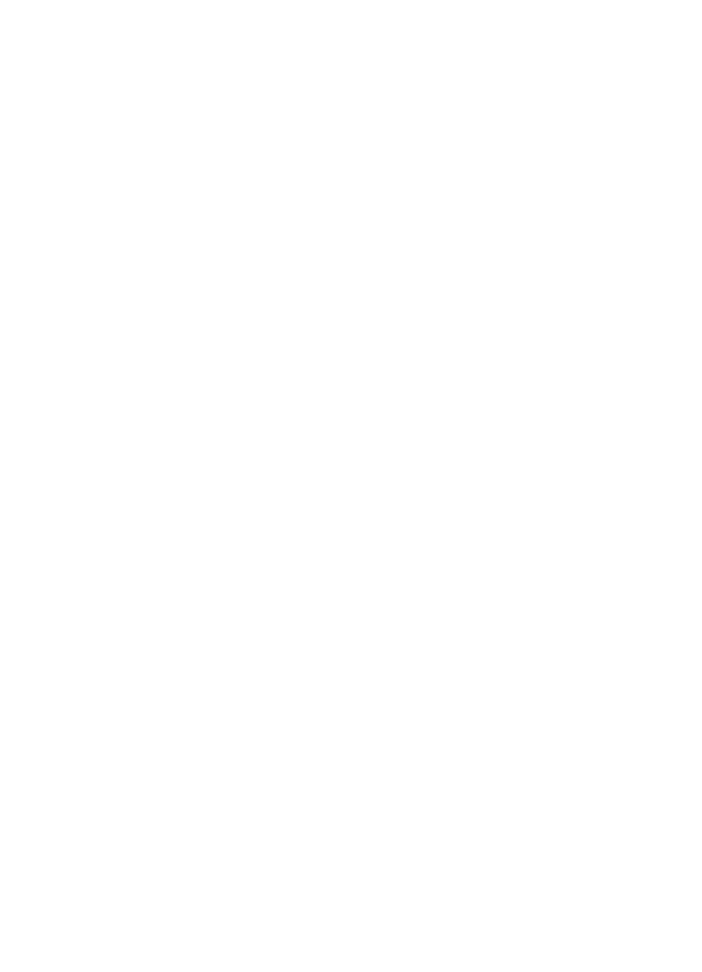
Изменение основных сетевых параметров........................................................................227
Просмотр и печать параметров сети............................................................................227
Включение и выключение беспроводной радиосвязи.................................................228
Изменение дополнительных параметров сети..................................................................228
Просмотр параметров протокола IP..............................................................................228
Изменение параметров протокола IP...........................................................................228
Сброс параметров сети..................................................................................................229
Д Средства управления принтером
Панель инструментов (Windows).........................................................................................230
Утилита HP (Mac OS X)........................................................................................................230
Встроенный веб-сервер (HP Officejet 4620 e-All-in-One series).........................................230
Сведения о файлах «cookie».........................................................................................231
Как получить доступ к встроенному веб-серверу.........................................................231
Указатель....................................................................................................................................242
Содержание
9
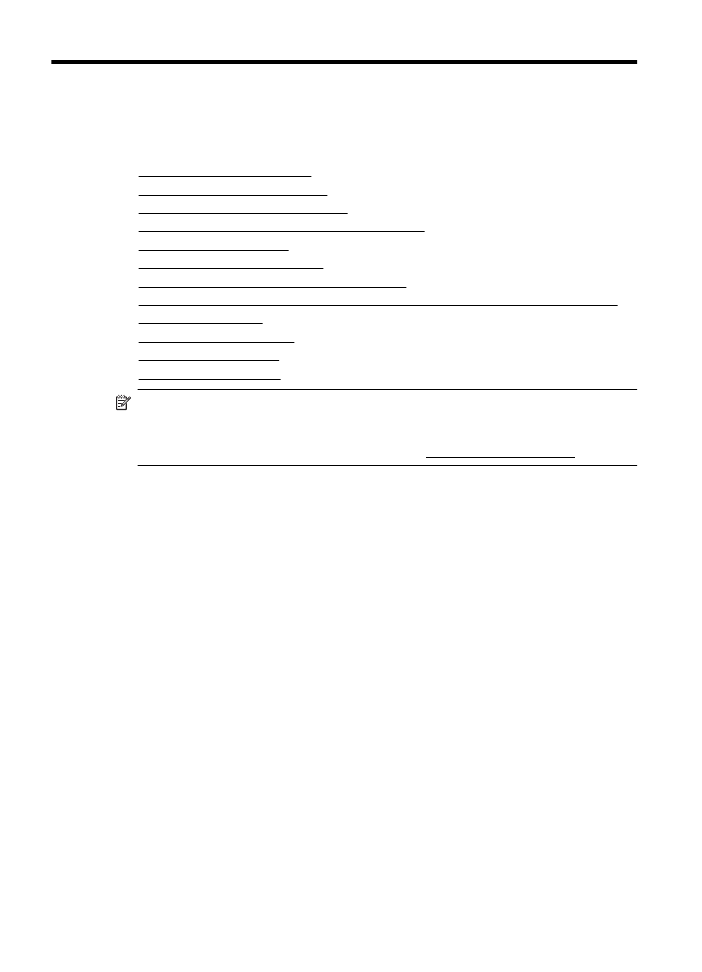
1